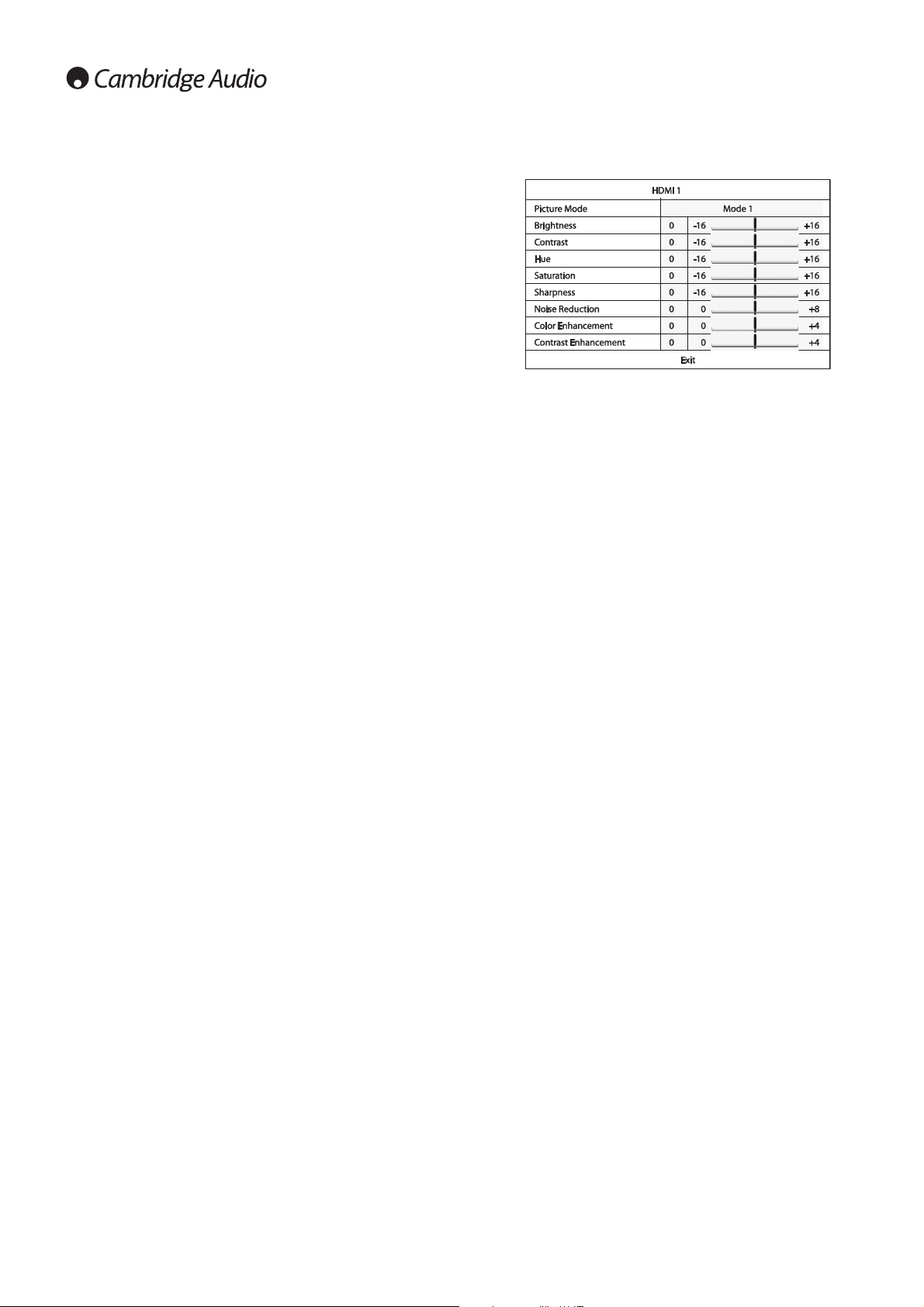110
6. IP Setting (IP-inställning)
Fastställ hur spelaren skaffar sin IP-adress. Alternativen är:
Auto (DHCP) - Spelaren skaffar automatiskt information om IP-adress med
DHCP (Dynamic Host Configuration Protocol). Detta är standardinställningen.
I de flesta fall är det bäst att använda automatisk IP-konfiguration eftersom
det inte kräver någon åtgärd från användaren.
Manual (Manuellt) – Ange nummer för IP-adressinformation manuellt. Mer
information om konfiguration av Internetanslutningen och vilka värden som
ska användas kan finnas i handböckerna för bredbandsroutern/modemet,
eller du kan ringa din Internetleverantör.
IP Address (IP-adress) – Spelarens IP-adress (Internet Protocol). När “IP
Configuration”(IP-konfiguration) är inställt på “Auto (DHCP)”, skaffas värdet
som visas här med DHCP och kan inte ändras.
Subnet Mask (Nätmask) – Varje IP-adress har en associerad nätmask.
Denna används av spelaren för att fastställa om nätverkstrafik ska skickas
genom routern eller direkt till en annan enhet i samma nätverk. När “IP
Setting”(IP-inställning) är inställt på “Auto (DHCP)”, skaffas värdet som visas
här med DHCP och kan inte ändras.
Gateway – Routerns IP-adress. Denna kallas även “standardgateway” eller
“standardrouter”. När “IP Setting” (IP-inställning) är inställt på “Auto (DHCP)”,
skaffas värdet som visas här med DHCP och kan inte ändras.
DNS 1 – IP-adressen för den första (primära) DNS-servern (Domain Name
System). DNS är mekanismen som översätter adresser som kan läsas av
människor till IP-adresser med nummer. När “IP Setting” (IP-inställning) är
inställt på “Auto (DHCP)”, skaffas värdet som visas här med DHCP och kan
inte ändras.
DNS 2 – IP-adressen för den andra (sekundära) DNS-servern. När “IP
Setting”(IP-inställning) är inställt på “Auto (DHCP)”, skaffas värdet som visas
här med DHCP och kan inte ändras.
7. Proxy Setting (Proxyinställning)
Konfigurera inställningar för proxy-servern. En proxyserver fungerar som
mellanhand för nätverkskommunikation mellan klienter och andra servrar
som kan ge fördelar som säkerhet anonymitet, högre hastighet eller kringgå
lokala begränsningar.
On (På) – Öppna Internet via en proxyserver.
Proxy Host (Proxy-värd): Ange namnet för proxy-värden med fjärrkontrollen.
Proxy Port (Proxy-port): Ange namnet för proxy-porten med fjärrkontrollen.
Off (default) (Av (standard)) – Använd inte en proxy-server.
8. Anslutningstest
Testa Internetanslutningen. Vi rekommenderar att du testar anslutningen när
du ansluter spelaren till Internet för första gången, eller när ändringar till “IP
Setting” och andra nätverksparametrar görs.
Bildjustering
Picture Adjustment (Bildjustering) är en särskild del av menyn Video Setup
(Videoinställningar). Här kan du finjustera flera bildkontrollparametrar för att
få bästa bildkvalitet och visuellt resultat. Använd Picture Adjustment genom att
trycka på fjärrkontrollen och öppna menyn Setup (Inställningar) och välj sedan
“Video Setup” – “Picture Adjustment”, och välj sedan den primära
videoutgångsterminalen. Menyn Setup (Inställningar) ersätts med menyn
Picture Adjustment (Bildjustering):
Information om hur du väljer primär videoutgång finns i avsnittet Primär
utgång i denna handbok.
Beroende på din primära videoutgång kommer den detaljerade
bildjusteringsmenyn att variera något eftersom HDMI1 använder processorn
Marvell QDEO som har mer sofistikerade funktioner och algoritmer för
justering enligt nedan.
Ändra en bildjusteringsparameter genom att använda knapparna /för
att markera parametern och använd knapparna /för att ändra värdet.
För att underlätta justering av bildkontrollparametrar minskas
bildjusteringsmenyn för att endast visa parametern som justeras när du
trycker på knapparna /. Den reducerade menyn placeras nära skärmens
nedre kant.
Du kan fortsätta att justera den aktuella parametern genom att trycka på
knapparna /. Välj en annan parameter genom att trycka på knapparna
/. Tryck på Enter för att återgå till den stora Picture Adjustment-menyn
(Bildjustering).
Avsluta Picture Adjustment-menyn och återgå till Setup-menyn (Inställningar)
genom att antingen välja “Exit”(Avsluta) eller trycka på returknappen.
Följande bildjusteringskontroller är tillgängliga för HDMI1, HDMI2 och
Component-video:
Picture Mode (Bildläge) – 651/751BD kan spara upp till tre (3) anpassade
videolägen.
Tryck på knapparna /för att växla läget, så justeras alla parametrar
automatiskt till deras sparade värden. Ändringar till de aktuella
parametervärdena sparas automatiskt när du avslutar skärmen Picture
Adjustment eller växlar till en annan inställning för Picture Mode.
Brightness (Ljusstyrka) – Justera ljusstyrkan (svart-nivån) för
videoutmatningen.
Contrast (Kontrast) – Justera kontrast (vit-nivån) för videoutmatningen.
Obs! Korrekta inställningar för ljusstyrka och kontrast krävs för kvalitativ
videoutmatning. Om du inte har lämpliga nivåer för svart och vitt kan dina
bilder se urtvättade ut, eller förlora detaljer i skuggor när du ser på mörkare
scener. TV-apparater har kontroller för ljusstyrka och kontrast; det krävs dock
en kombination av justeringar på både spelaren och TV:n för att få bästa
resultat. Justera först TV:ns bildkontroller för att få bästa möjliga bild. När
detta har gjorts kan du försöka att ändra spelarens inställningar för att vidare
förbättra bilden.
Hue (Färgton) – Justera färgtonen (nyansen) för videoutmatningen.
Saturation (Mättnad) – Justera mättnad (färgintensitetsnivån) för
videoutmatningen.
Sharpness (Skärpa) – Ställ in skärpa för videoutmatningen
(Detaljer/Kantförstärkning), detta är en videobearbetningsfunktion som kan
styra bildens skärpa men kan även orsaka oönskade artefakter om den ställs
in för högt.
För HDMI 1 används den sofistikerade QDEO-videoprocessorn som kan ställa
in en skärpa på mellan -16 och +16. Standardnivån är 0, som stänger av
förstärkning av skärpa. De negativa nivåerna kan användas för att reducera
eller eliminera video med för hög skärpa då bilden blir mjukare med dessa
kontroller.
De positiva nivåerna ökar skärpan. Vid nivå 1, tillämpar spelaren en låg nivå
av detaljförstärkning under vilken tid videoprocessorn isolerar de detaljerade
delarna från originalbilden, bearbetar dem separat och integrerar dem igen
innan slutlig utmatning. Vid nivå 2 ökar spelaren detaljförstärkning till en
högre nivå. Allmänt sett rekommenderar vi nivå 1 och 2 om du vill göra bilden
skarpare. Vid nivå 3 och högre lägger spelaren till funktionerna Luminance
Transition Improvement (LTI) och Chroma Transition Improvement (CTI), som
lägger till mer skärpa till luminansövergångar och färgstyrkeövergångar. Vi
rekommenderar dock inte att nivå 3 och över används om inte källinnehållet
är från en dålig källa.
Menyn Setup (Inställningar) forts.